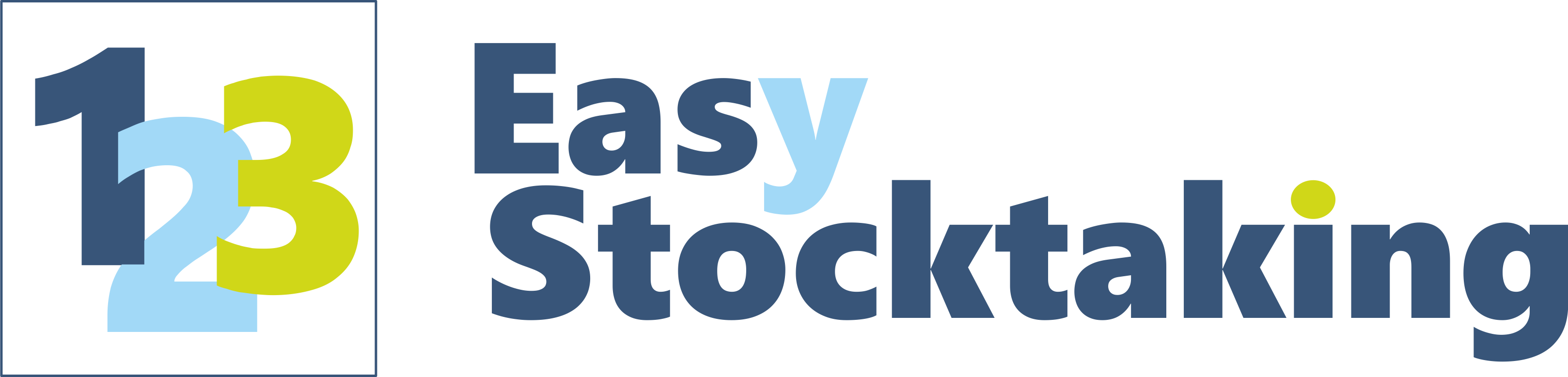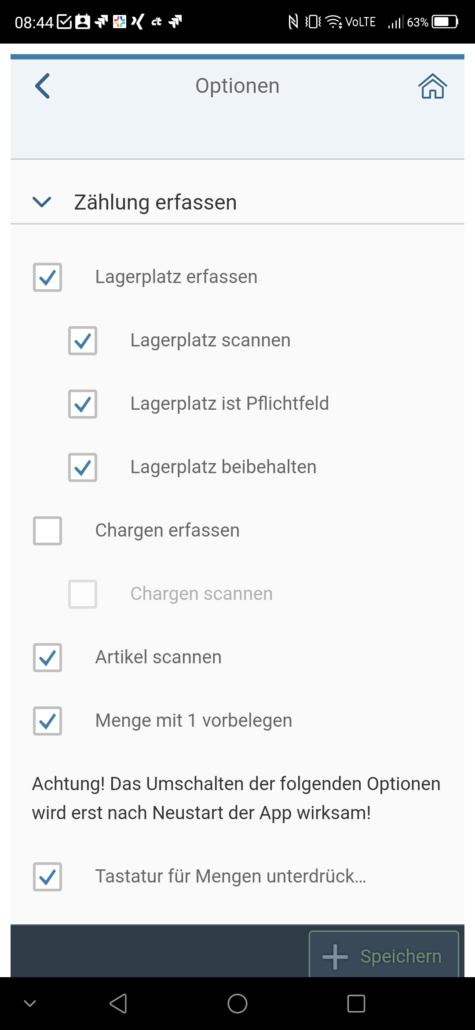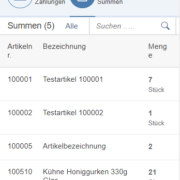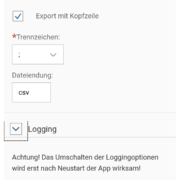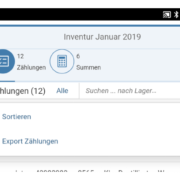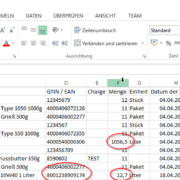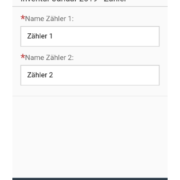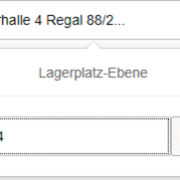Zählung erfassen
Sie können die Erfassung der Zählungen ganz nach Ihren Wünschen anpassen. Ziel ist eine flüssige Arbeitsweise.
Lagerplatz erfassen
- Soll bei jeder Zählung der Lagerplatz erfasst werden? Bei einem ganz kleinen Lager ist das vielleicht nicht nötig.
- Lagerplatz scannen: Soll neben dem Lagerplatz ein Button zum Scannen eingeblendet werden? Bei Geräten mit eingebauter Scanner-Taste ist das u.U. überflüssig.
- Lagerplatz ist Pflichtfeld: Wird dieser Haken gesetzt, kann die Zählung ohne Eintrag im Feld „Lagerplatz“ gesichert werden.
- Lagerplatz beibehalten: Wird dieser Haken gesetzt, merkt sich die App den zuletzt gescannten Lagerplatz. Bei der nächsten Zählung müssen nur noch Artikel und Menge eingegeben werden.
Chargen erfassen
- Bei manchen Artikeln muss zusätzlich zur Menge auch die Charge eingegeben werden (die häufig bei der Anlieferung vom Lieferanten mitgeteilt wird).
- Chargen scannen: Soll neben der Charge ein Button zum Scannen eingeblendet werden? Bei Geräten mit eingebauter Scanner-Taste ist das u.U. überflüssig.
Artikel scannen
- Artikel scannen: Soll neben dem Artikel ein Button zum Scannen eingeblendet werden? Bei Geräten mit eingebauter Scanner-Taste ist das u.U. überflüssig.
Menge mit 1 vorbelegen
- Beschleunigt die Erfassung, wenn jeder Artikel einzeln gescannt werden soll.
- Sinnvoll für das „Präsentationsscannen“
Tastatur für Mengen unterdrücken
- Steuert, ob für das Feld „Menge“ die Bildschirmtastatur eingeblendet wird oder nicht.
- Normalerweise wird sie unterdrückt, um auf Geräten mit kleinem Display bzw. eigener Zahlentastatur Displayplatz zu sparen.
- Auf Tablets ist es besser, wenn die Bildschirmtastatur sofort eingeblendet wird.
- Achtung: Eine Änderung dieser Option wird erst nach dem Neustart der App wirksam!